win10日历事件提醒不弹出怎么办 win10日历事件提醒没了修复方法
在win10系统中,日历是许多用户日常生活中不可或缺的工具,然而有时会遇到一些问题,例如事件提醒无法弹出的情况,这些问题可能会给用户带来困扰,那么win10日历事件提醒不弹出怎么办呢?下面就是有关win10日历事件提醒没了修复方法,让用户能够更好地利用这一工具。
具体方法如下:
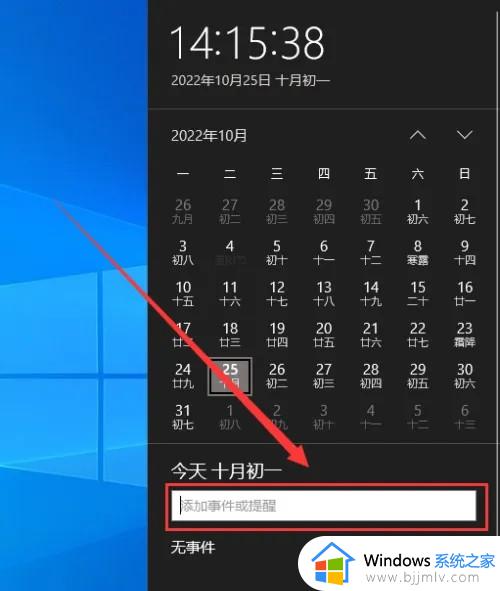
1、检查是否有任何Windows更新
--单击Cortana搜索框 - 类型更新 - 从顶部选择第一个选项。
--单击检查更新 - 等待该过程完成。
--如果需要,请重启计算机。
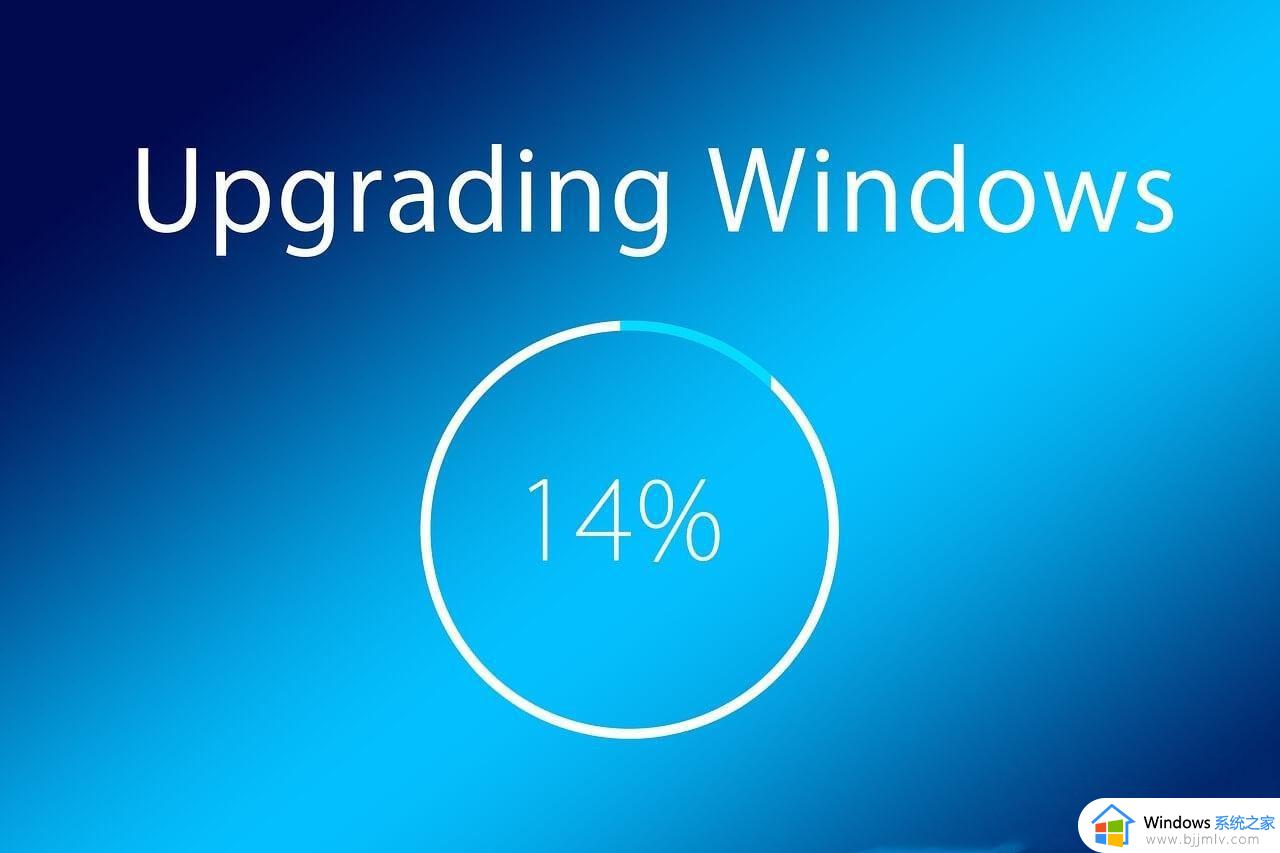
2、清除Windows应用商店缓存
--按键盘上的Win + R键启动“运行”窗口。
--在“运行”窗口中,键入WSReset.exe - 按Enter键。
--将打开命令提示符窗口,并开始清理缓存的过程。
--等待该过程完成并检查问题是否仍然存在。
3、重置日历应用程序
--单击Cortana搜索框 - 键入日历。
--右键单击日历应用程序 - 选择应用程序设置。
--在应用程序设置窗口内 - 向下滚动 - 选择重置。
--等待该过程完成。
4、在日历应用程序中取消激活并重新激活同步选项
--单击Cortana搜索 - 键入日历 - 打开它。
--在日历应用程序内 - 选择齿轮设置按钮。
--选择您遇到问题的帐户 - 更改邮箱同步设置。
--将按钮切换为关闭 - 再次将其切换为开启。
--选择完成 - 单击保存。
5、删除有问题的帐户并重新连接
--单击Cortana搜索 - 键入日历 - 打开它。
--选择设置齿轮。
以上就是win10日历事件提醒没了修复方法的全部内容,还有不清楚的用户就可以参考一下小编的步骤进行操作,希望能够对大家有所帮助。
win10日历事件提醒不弹出怎么办 win10日历事件提醒没了修复方法相关教程
- win10日程提醒怎么设置 win10日历怎么添加日程提醒
- win10电脑日历怎么显示节假日 win10电脑日历添加假日的方法
- win10日历打不开怎么办 win10日历无法打开解决方法
- win10邮件和日历可以卸载吗 win10如何卸载邮件和日历
- win10点时间不显示日历怎么办 win10点击任务栏时间不弹出日历怎么解决
- win10日历无法打开怎么办 如何解决打不开win10日历
- win10日历插件如何添加到桌面 win10怎么把日历添加到桌面
- win10日历无法打开怎么办 win10日历点击无反应处理方法
- windows10日历没有显示农历怎么办 windows10电脑日历不显示农历解决方法
- win10账户控制提醒怎么关闭 如何关闭Win10账户控制弹出提醒
- win10如何看是否激活成功?怎么看win10是否激活状态
- win10怎么调语言设置 win10语言设置教程
- win10如何开启数据执行保护模式 win10怎么打开数据执行保护功能
- windows10怎么改文件属性 win10如何修改文件属性
- win10网络适配器驱动未检测到怎么办 win10未检测网络适配器的驱动程序处理方法
- win10的快速启动关闭设置方法 win10系统的快速启动怎么关闭
win10系统教程推荐
- 1 windows10怎么改名字 如何更改Windows10用户名
- 2 win10如何扩大c盘容量 win10怎么扩大c盘空间
- 3 windows10怎么改壁纸 更改win10桌面背景的步骤
- 4 win10显示扬声器未接入设备怎么办 win10电脑显示扬声器未接入处理方法
- 5 win10新建文件夹不见了怎么办 win10系统新建文件夹没有处理方法
- 6 windows10怎么不让电脑锁屏 win10系统如何彻底关掉自动锁屏
- 7 win10无线投屏搜索不到电视怎么办 win10无线投屏搜索不到电视如何处理
- 8 win10怎么备份磁盘的所有东西?win10如何备份磁盘文件数据
- 9 win10怎么把麦克风声音调大 win10如何把麦克风音量调大
- 10 win10看硬盘信息怎么查询 win10在哪里看硬盘信息
win10系统推荐